Word如何将文中的引用和后面的参考文献链接起来?
Word如何将文中的引用和后面的参考文献链接起来?很多朋友都不是很清楚,所以下面小编就为大家详细介绍一下,不会的朋友可以参考本文,来看看吧
很多同学在写报告或者论文时,不知道怎么将文中的引用和后面的参考文献链接起来,今天小编就来讲一下如何设置,希望小编的解答能帮助到大家,来看看吧!
步骤
1、首先我们需要罗列出你所有的参考文献,将所有文献选中右击,然后再弹出的菜单里找到我下图圈出的两个选项。
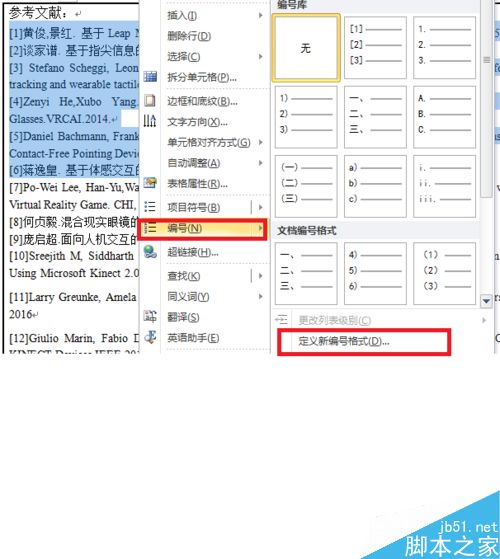
2、点击定义新编号格式,然后进入如下界面,在界面中你可以看到我圈出的第一个红色矩形框,在这里面输入你想的参考文献前标显示的模式,默认的是1.样式,这里我想设置成[1]这种样式,那我们在原样式前加一个"["然后在1.后面加"]",最后我们再把里面的小数点去掉即可。在第二个红色矩形框中我可以看到改后的参考文献排版模式,点击确定即可。这个时候,你会看见你的文献均已拍好序。
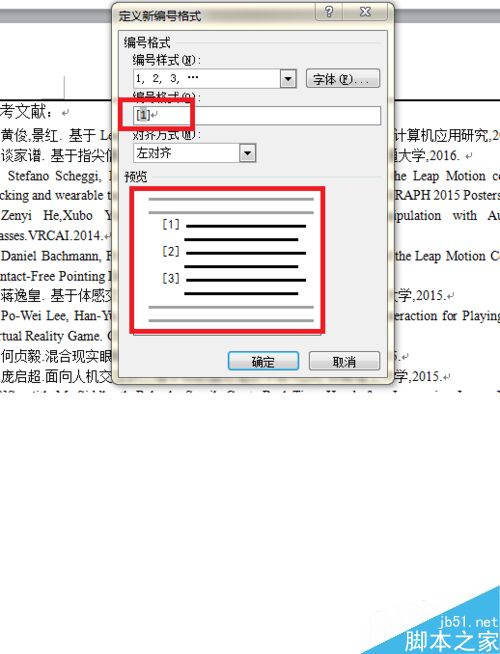
3、如果你在上面设置前,已经在文献前都加了[1]图标,完成上步后,将又出现新的一列图标,我们把之前自己标的图标都去掉。这个时候,你点击新添加的图标,你会看到如下图所示情况,成灰色阴影,这说明设置已经成功,
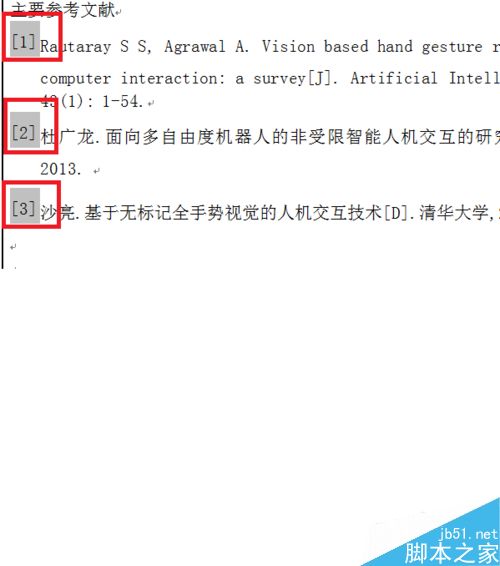
4、接下来找到你文中要备注参考文献的地方,选择如下图所示,然后找到菜单中的插入-〉交叉引用,点击之后,会跳出一个交叉引用设置窗口,在该窗口里你将其中"引用类型"选择"编号项",勾选"插入为超链接"选项,选择需要插入的参考文献。
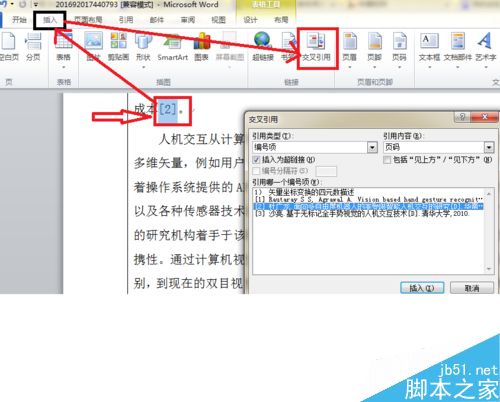
5、完成上步操作后,按照如下图圈出的部分进行选择设置,设置好后,点击插入,然后关闭。
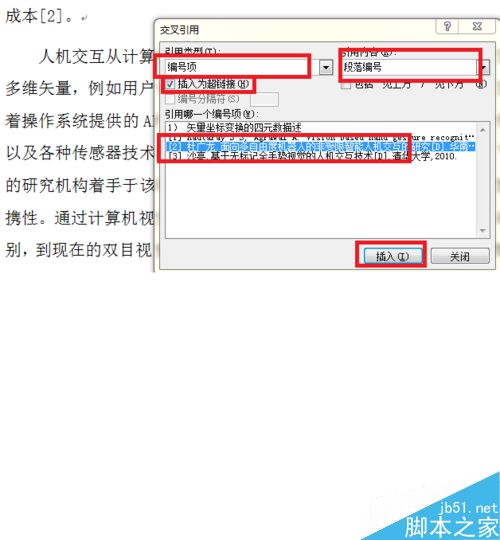
6、完成上步操作后,我们把鼠标放在[2]上单击一下,会有灰色阴影出现,同时上方有一个小窗口弹出:"按住Ctrl并单击可访问链接",如图红色矩形圈出部分。这个时候我们按住Ctrl并单击,页面就自动跳转到后面的参考文献页。
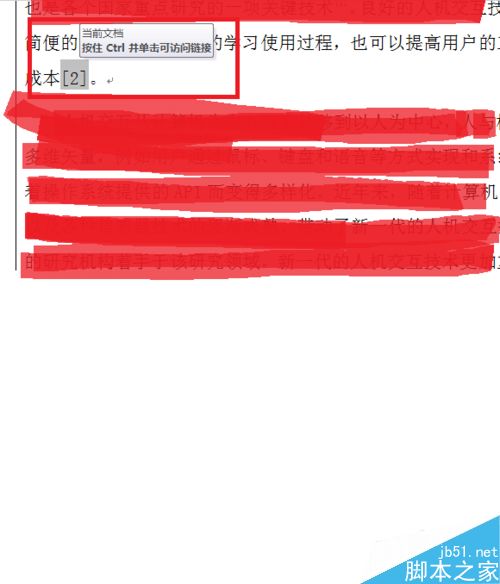
7、如果你想要[1]标注变为上标,则可以通过选中"[1]",按"Ctrl+Shift+="即可将其转换为上标。
以上就是Word如何将文中的引用和后面的参考文献链接起来方法介绍,操作很简单的,大家学会了吗?希望能对大家有所帮助!
栏 目:office激活
下一篇:Excel表格怎么格式化工作表 Excel表格格式设置教程
本文标题:Word如何将文中的引用和后面的参考文献链接起来?
本文地址:https://www.fushidao.cc/wangzhanyunying/17398.html
您可能感兴趣的文章
- 06-27word程序打不开怎么办
- 06-27word2010怎么制作和打印桌签?
- 06-27Word2010怎样设置主题颜色
- 06-27word怎样设置超链接图解
- 06-27word怎样设置文本域背景底色
- 06-27word标题格式怎样设置关联列表
- 06-27word按姓氏笔画如何排序
- 06-27Word文档怎样横向打印?横向打印方法介绍
- 06-27word文档奇偶页码怎样设置
- 06-27word如何设置图片环绕样式


阅读排行
推荐教程
- 11-30正版office2021永久激活密钥
- 11-25怎么激活office2019最新版?office 2019激活秘钥+激活工具推荐
- 11-22office怎么免费永久激活 office产品密钥永久激活码
- 11-25office2010 产品密钥 永久密钥最新分享
- 11-22Office2016激活密钥专业增强版(神Key)Office2016永久激活密钥[202
- 11-30全新 Office 2013 激活密钥 Office 2013 激活工具推荐
- 11-25正版 office 产品密钥 office 密钥 office2019 永久激活
- 11-22office2020破解版(附永久密钥) 免费完整版
- 11-302023 全新 office 2010 标准版/专业版密钥
- 03-262024最新最新office365激活密钥激活码永久有效






